photoshop漂亮的重叠字效果教程(2)
来源:未知
作者:学有所成
学习:9227人次
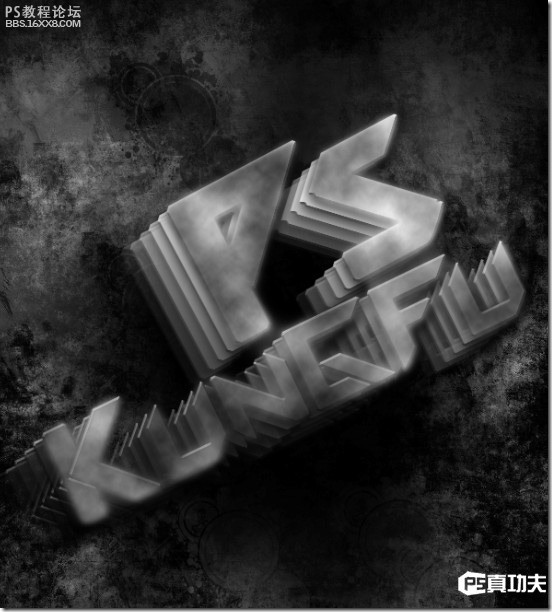
,我们把云彩图层复制3份。先放着不动。把最上面那层文字图层拖拽到所有图层最顶端。效果如下。 再次复制云彩图层两次。并把这两层云彩拖拽到所有图层顶端。设定这两层混合模式为叠加。效果如下。 4下面开始给图像加
我们把云彩图层复制3份。先放着不动。把最上面那层文字图层拖拽到所有图层最顶端。效果如下。

再次复制云彩图层两次。并把这两层云彩拖拽到所有图层顶端。设定这两层混合模式为叠加。效果如下。

4下面开始给图像加料了——上色。在所有图层顶端新建一层。选区自己喜欢的一些颜色。用大而软的圆形画笔随意的画上去。就像我这样。
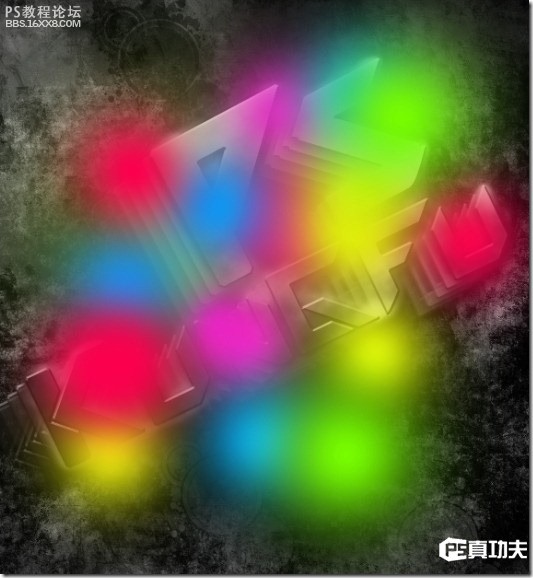
设置混合模式为叠加。
我还想给背景的边缘部分提亮一些。所以我又新建了一层。用棕色的画笔涂抹背景边缘。

,设置这一层混合模式为颜色减淡。这里我觉得这一层抢了图像整体的注意力。所以我降低了这一层的不透明度。 我们还可以给文字部分加一些高光。同样是新建一层。用大而软的圆形画笔。给这一层随机的点上白色。 混合模
设置这一层混合模式为颜色减淡。这里我觉得这一层抢了图像整体的注意力。所以我降低了这一层的不透明度。

我们还可以给文字部分加一些高光。同样是新建一层。用大而软的圆形画笔。给这一层随机的点上白色。

混合模式为柔光。

为了进一步提升效果。我在所有图层顶端有加了两个调整层。
曲线调整层。

色彩平衡调整层。
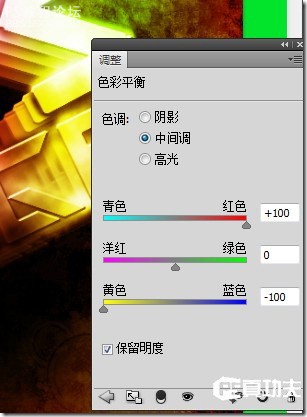
,为色彩平衡调整层加如下蒙版。画这个蒙版没有什么规律。它的存在就是为了让图像上的色彩更富于变化。 最后。我们得到的效果。相当不错了吧。 不过我们不必停在此处。比如我就在文字的边缘用这款笔刷随意画了几笔。
为色彩平衡调整层加如下蒙版。画这个蒙版没有什么规律。它的存在就是为了让图像上的色彩更富于变化。
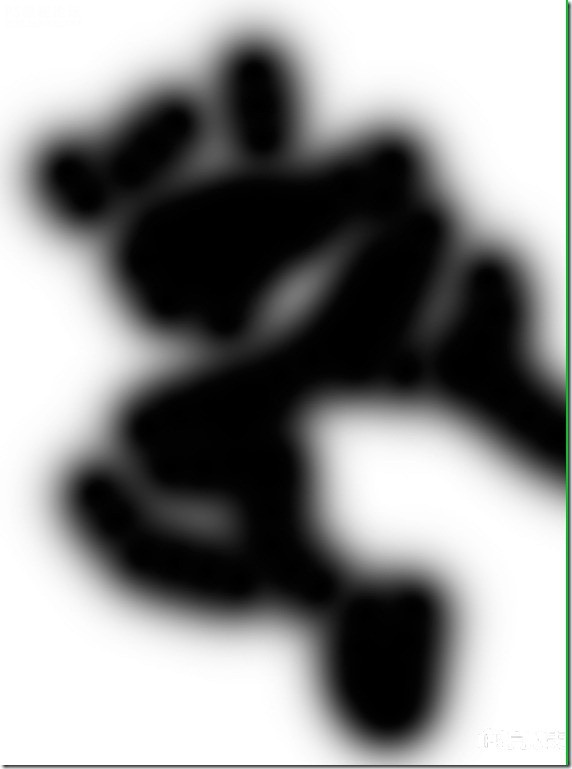
最后。我们得到的效果。相当不错了吧。

不过我们不必停在此处。比如我就在文字的边缘用这款笔刷随意画了几笔。发挥你的创造性吧。

最后。附上此篇教程的PSD文件 (解压密码:bbs.16xx8.com)给需要的朋友。希望这篇教程不光能交给你怎么去打造这个炫酷的效果。更希望它能带给你创作上的灵感^^
作者:PSD VAULT 出处:PS真功夫原创翻译
学习 · 提示
相关教程
关注大神微博加入>>
网友求助,请回答!







